CAD如何快速查询到特定图形的数量
返回CAD如何快速查询到特定图形的数量
在CAD图纸中,如何快速计算某个图形的数量?本文将给大家介绍一种图形统计的方法。
1.首先,打开CAD软件,插入需要计算图形的图纸;
2.在命令行输入“QSELECT”;
3.按空格键,会显示出“快速选择”的窗口;
4.选择相应的对象类型,这里选择“所有图元”;

5.然后选择搜索范围,这里选择已知的图形,应用到“当前选择”;

6.然后,选择特性,比如颜色、图层、线宽、线性比例等;
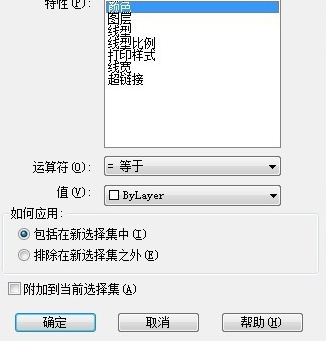
7.接着,选择运算符,有等于、不等于、大于、小于、全选五种;
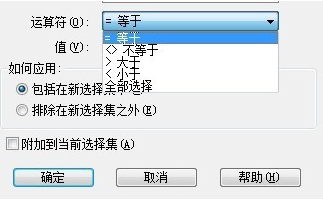
8.最后,选择特性对应的值,每个特性对应的值不一;
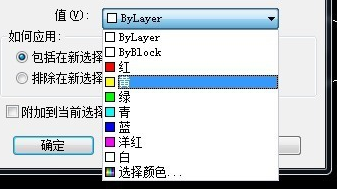
9.最后点击“确定”,命令栏中就可以显示出该对象的数量了。




























